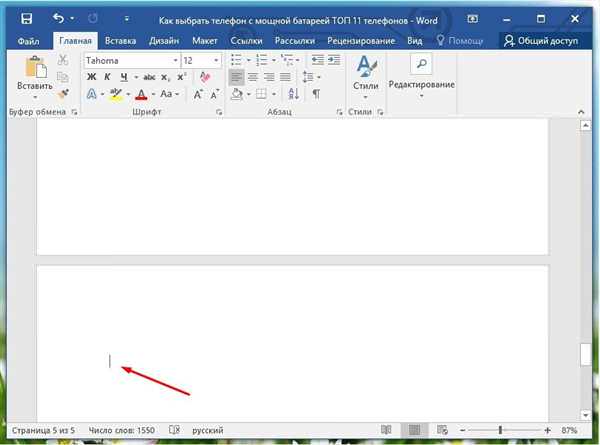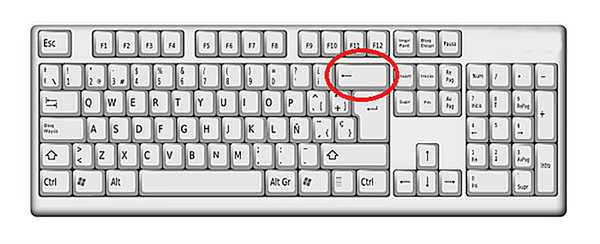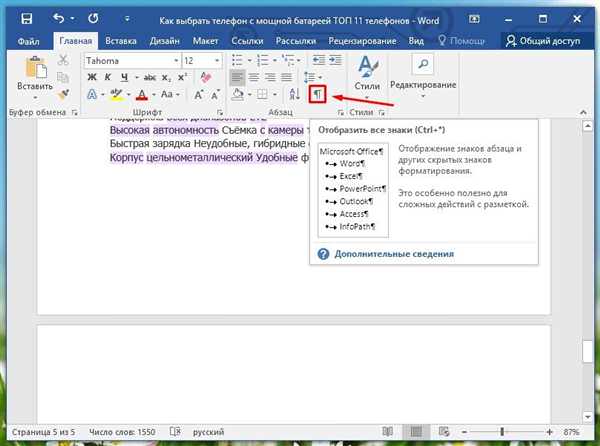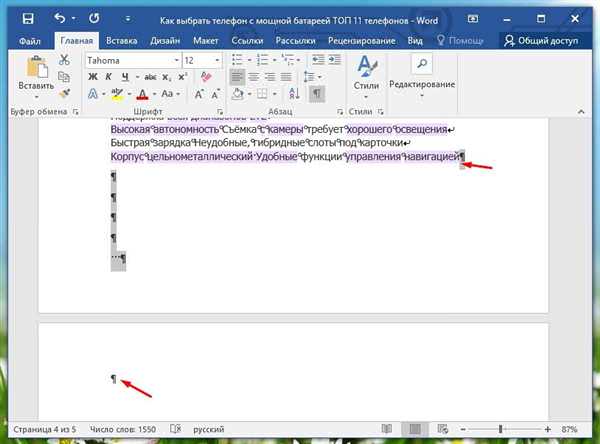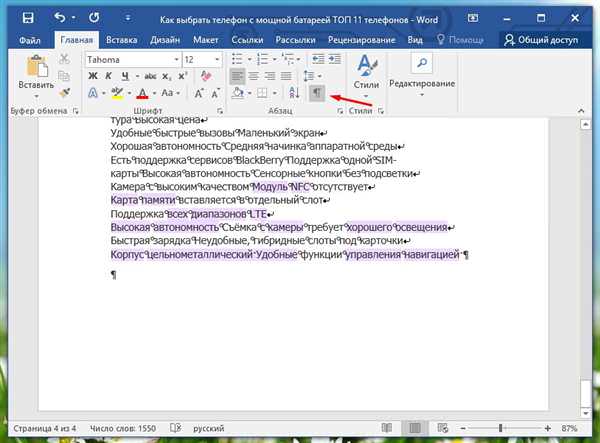Як видалити сторінку в Word 2016
Всі дії аналогічні Word 2007. Єдина відмінність це інтерфейс редагованої середовища.
Спосіб 1. Видалення сторінки без виділення і відображення символів
- Відкрийте документ для редагування. Перейдіть в кінець документа. На самій нижній частині аркуша клікніть мишкою.

Переходимо в кінець документа і на самій нижній частині аркуша клікаємо мишкою
- Тепер коліщатком миші перейдіть до моменту, де побачите миготливу горизонтальну лінію.

Знаходимо горизонтальну лінію
- А далі натисніть і утримуйте на клавіатурі клавішу бекспейс, до закінчення тексту або таблиці.

Натискаємо і утримуємо клавішу бекспейс
Примітка! У разі випадкового видалення надрукованого тексту, не переживайте і натисніть на клавіатурі комбінацію клавіш «Ctrl+Z» або на стрілочку в редакторі в лівому верхньому кутку поряд з дискетою. Після цього дії текст повернеться повністю, а порожня сторінка буде видалена.
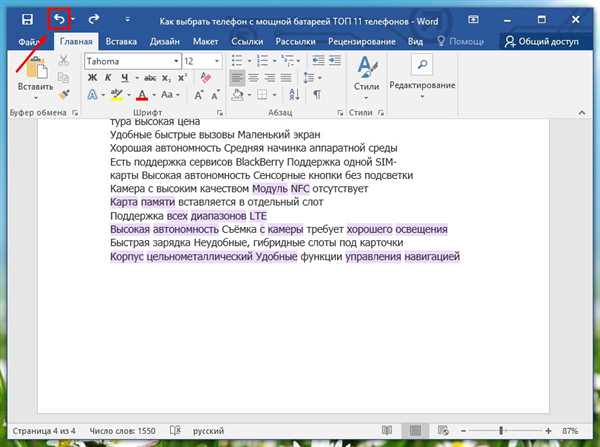
Натискаємо на стрілочку для скасування попереднього дії
Спосіб 2. Як зробити видимими приховані елементи в тексті і видалити їх
- Відкрийте документ для редагування. Перейдіть в кінець документа. На панелі швидкого доступу-перейдіть в пункт «Головна». Тепер щоб відобразити приховані елементи, які створили нову сторінку в документі Word, натисніть на значок схожий на букву П (¶).

Натискаємо на кнопку відображає всі приховані знаки
- Відображаються символи, необхідно видалити, а для цього їх потрібно виділити. Затисніть правий клік миші і виберіть усі зайві символи, розташовані в кінці сторінки, до закінчення тексту.

Виділяємо приховані символи
- Після сірого підсвічування натисніть кнопку Delete на клавіатурі.
- Порожній лист зникне і тепер ви можете знову натиснути на кнопку відображає приховані символи, щоб текст виглядав пристойно.